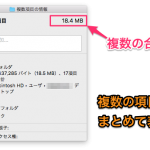「iMovie」と「FinalCutProX」の編集で便利な「スナップ」機能です。
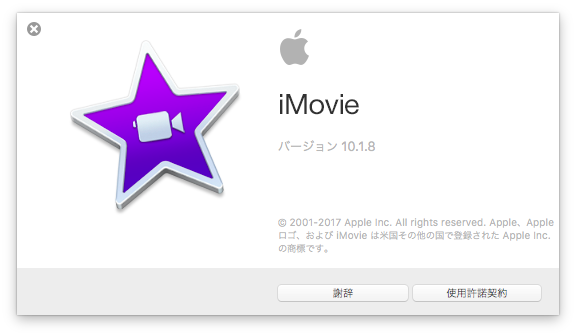
iMovieのスナップ機能

「スナップ機能」のON・OFFの切り替え方法です。
iMovieで、タイムライン内で編集中の動画同士をぴたっと吸い付くように、揃えてくっつく編集方法の切り替えについてです。
なんだか文章で書いたらよくわかりませんが、動画編集タイムラインでの「スナップ機能」のON・OFFの切り替え方法です。
微調整したいのに、ピタッと吸い付いて細かい移動ができない。

こんな経験ないですか?
iMovieのタイムラインで、動画の位置を微調整したいのに、ピタッと吸い付いて、動画同士が離れない。
動画同士を離そうとすると、一気に大きく動いてしまい、微調整が全然できない。
この挙動の原因は、スナップ機能がオンになっていることです。
こんな時には、スナップ機能をオフにすると、スムーズに動画を動かして、位置の微調整ができるようになります。
「表示」メニューで、「スナップ」の切り替え

iMovieの表示メニューでスナップの切り替えができます。
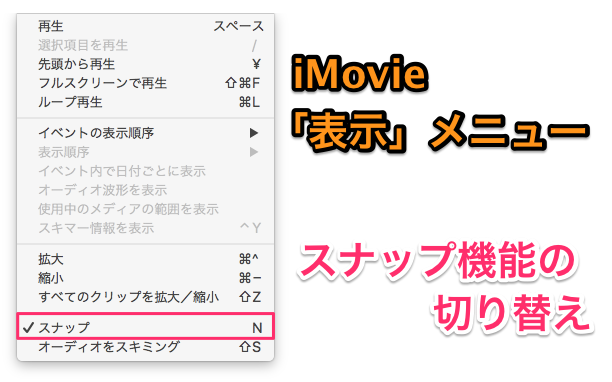
この「表示」の「スナップ」のチェックを消します。
スナップをOFFにすると、タイムラインで、くっつかずに動かせて、微調整ができるようになります。
ぴったりくっつけたいのに、なかなか揃わない。

こんな時は、逆に「スナップ」をONにしましょう。
「表示」メニューの「スナップ」にチェックを付けます。
これで、タイムラインで動画同士が、吸い寄せられるように、ピタッと、くっついて揃えられます。
「FinalCutProX」のスナップの切り替え


FinalCutProXでも表示メニューでスナップの切り替えができます。
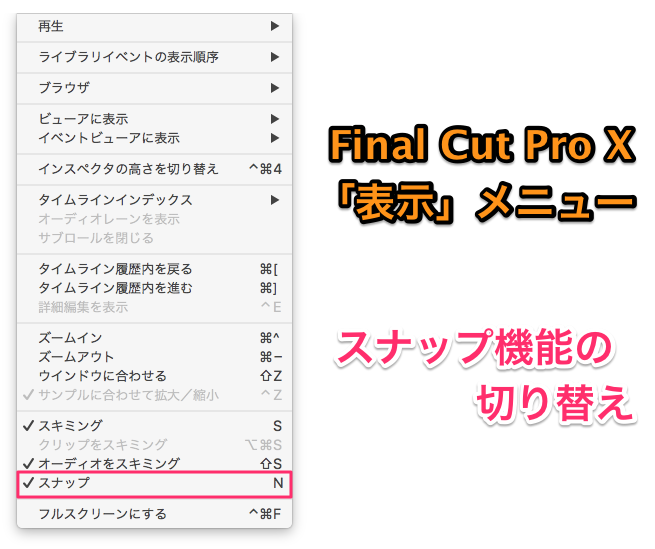
FinalCutProXには、スナップ切替のアイコン

FinalCutProXでは、スナップ切替のショートカットアイコンがあります。
FinalCutProXでは、タイムラインの右上の部分に、スナップの切替専用の、ショートカットアイコンがあります。
アイコンでON・OFFの切替が、素早くできます。
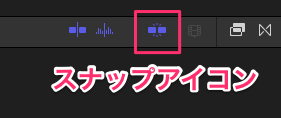
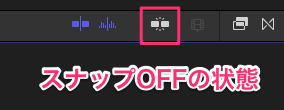
iMovie、FinalCutProXでスナップの切り替え。
- ぴったりくっつけたいのに、なかなか揃わない。
- 微調整したいのに、ピタッと吸い付いて細かい移動ができない。

こんな時に素早く、スナップを切り替えて、動画編集のスピードをアップしましょう。